A maioria dos documentos pessoais, arquivos de trabalho e escolares importantes e muitos outros textos e tabelas impressos hoje estão contidos no formato Microsoft Word, mas às vezes os arquivos do Word salvos por algum motivo acabam ficando danificados e inacessíveis. Se o arquivo existia em uma única cópia e a recuperação automática de documentos no Word não funcionar, não se preocupe - ele pode ser restaurado usando um utilitário separado do Word Recovery Toolbox.
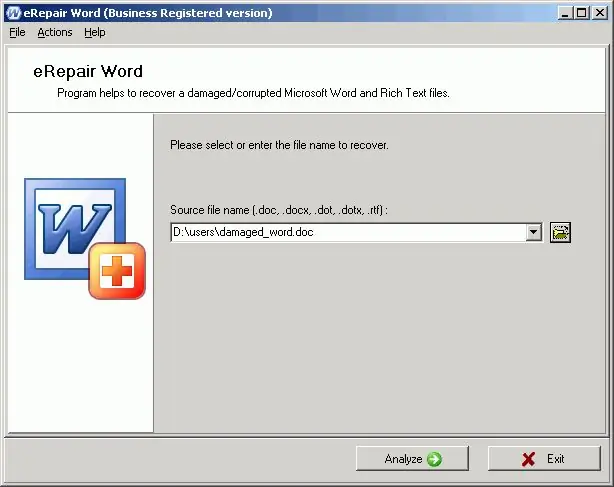
Instruções
Passo 1
Baixe e instale o utilitário e, em seguida, encontre o documento de texto danificado em qualquer um dos formatos suportados pelo programa - doc, rtf, docx e outros. A interface do utilitário é muito simples e até mesmo um usuário de computador não profissional pode lidar com ela.
Passo 2
Carregue o arquivo no Word Recovery Toolbox, e depois vá para a lista de acesso rápido aos documentos que aparecerá no programa. Encontre o arquivo desejado nesta lista e clique nele com o botão esquerdo do mouse. Inicie o processo de digitalização pressionando a tecla correspondente.
etapa 3
Seja paciente - dependendo do tamanho do arquivo, a digitalização pode levar algum tempo. Depois que a digitalização for concluída, você pode visualizar o documento recuperado e entender qual porcentagem das informações foi recuperada e se algumas das informações foram perdidas durante o processo de digitalização.
Passo 4
Além disso, você pode tentar salvar o arquivo danificado como texto simples sem formatação, selecionando a opção Salvar como texto plano no menu do programa. Dê ao novo documento de texto qualquer nome e salve-o em seu disco rígido. Se necessário, leia o relatório de recuperação de documento fornecido pelo Word Recovery Toolbox.
Etapa 5
Você pode recuperar um documento usando este programa após qualquer dano, seja um erro do sistema ou uma infecção de vírus durante o envio por e-mail. O programa de recuperação funciona em todos os sistemas operacionais Windows, incluindo o Vista e oferece suporte a todas as versões do Microsoft Word.






